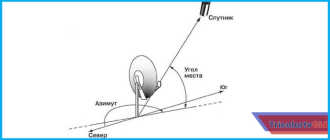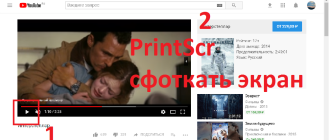Планшет не включается и не заряжается: Самсунг, Леново, Asus

Чёрный экран планшета, не реагирующий на кнопку включения и зарядное устройство, может погрузить в отчаяние. Современные аппараты очень чувствительны к различным воздействиям. Сегодня наш сайт поможет в решение этой проблемы.
Пошаговая починка
Причин неисправности может быть очень много. Выявить нужную можно с помощью пошагового обследования. Возможно, один из пунктов вам поможет, иначе — придётся обратиться в сервисный центр. Но об этом ниже.
Шаг 1: Повреждение зарядного устройства
Первым делом, нужно внимательно изучить зарядное устройство на предмет повреждений. Многие планшеты очень капризны в его отношении. Повлиять на технику может не только поломка и неправильный подбор. Особенно внимательным нужно быть при покупке его от сторонних производителей.

Вспомните, не меняли ли вы зарядное устройство в ближайшее время. Возможно роняли его или намочили. Осмотрите шнур и вилку на предмет внешних повреждений. Проверьте контакт между блоком питания и розеткой. Попытайтесь взять чужую зарядку, в идеале — одного с вашим планшетом производителя. Или подключите свой к другому телефону.
Шаг 2: Достаточно долгая зарядка
Бывает и такое, что достаточно просто подольше подержать планшет, подключенным к сети. Процесс займёт от двух часов. В крайнем случае, оставьте на всю ночь. Необходимость в этом возникает, если долго не пользоваться устройством.

После этого попытайтесь снова запустить планшет. Если это не поможет, по возможности, выньте батарею и позже вставьте обратно, попытавшись включить. Если и это не поможет, попробуйте включить его принудительно.
Шаг 3: Альтернативный способ
Если происходит полная разрядка, контроллер мешает устройствам планшета в дальнейшем потребление тока, чтобы не вывести батарею из строя. Но при этом она не только не теряет энергию, но и не может её пополнять.

Обычно, планшет при уровне заряда ниже 10-15% выключается, но если помешать или снизить порог наступает полная разрядка и гаджет больше не реагирует на зарядное устройство.
При этом, есть альтернативный способ. Нажмите на 20 секунд кнопку запуска. Если это не поможет, зажмите одновременно её и увеличение громкости. Держать возможно придётся до минуты. Не сработало — кнопка включения и уменьшения громкости.
Шаг 4: Кнопка reset
На новых моделях она есть не всегда. Тогда её функцию выполняет предыдущий способ. Многие пользователи даже не подозревают о её существовании. Причина в том, что её специально располагают в труднодоступных местах, чтобы случайно не задеть.

Найти её можно практически в любом месте планшета — сбоку или сзади. Обычно рядом с разъемом микрофона или с кнопкой включения. Главной особенностью являются скромные размеры. Нажать можно только с помощью иглы или наконечника карандаша.
Отвечает Reset за мгновенную принудительную перезагрузка аппарата. Она может стать настоящим спасением, если система неожиданно зависла. С опцией Hard reset — возврат к заводским настройкам (удаление всех данных пользователя), она никак не связана. Злоупотреблять этой функцией, разумеется, не нужно.
Шаг 5: Отдельная зарядка аккумулятора
Если ваш планшет сутки пролежал у розетки, но это не помогло, существует более капитальный способ. Использовать его можно только если вы уверены в своих силах. Вам понадобится блок питания, способный поддерживать постоянное напряжение до 12 вольт. Лучше всего настроить на пять вольт. Нужен также резистор — аппарат, контролирующий напряжение, мощностью 0.5 ватт. Наличие вольтметра не обязательно, но очень желательно.

- Очистите кончики проводов на 5 миллиметров.
- Плюсовой провод обычно красный, а минусовой — синий. Но их можно проверить и вольтметром. Минус аккумулятора нужно подключить к минусу источника, а плюс к плюсу.
- Подключаем к источнику напряжения зарядное устройство.
- Отключить нужно тогда, когда напряжение достигнет 3.3V.
- Теперь можно подключить к розетке через разъём. Следите, чтобы аккумулятор не нагревался.
Есть и другой, гораздо более простой способ, но работает он не на всех устройствах. Нужно достать батарею из планшета и подключить устройство к розетке. Не отключая, вставьте батарею обратно. Снова оставьте на сутки или хотя бы наполовину. Такой резкий приток энергии и даст нужный «толчок» батарее.
Шаг 6: Специализированный сервис
Если все вышеприведённые способы не возымели эффекта, единственным выходом будет отдать устройство в ремонт. Цена может быть совершенно разной и варьироваться исходя из характера повреждений. Самыми лёгкими в починке являются загрязнённые контакты. Для того, чтобы проверить это, нужно воткнуть штекер и пошевелить им. Возможно, пойдёт процесс зарядки.

Если вы недавно самостоятельно перепрошили телефон, это также может стать причиной поломки. Прошивка устройства — очень тонкая штука и менять её лучше с помощью профессионалов. Если причина в ней, помочь может перепрошивка планшета.
Серьёзной проблемой становятся вирусы. Они могут управлять приложениями без вашего ведома — включать Wi-Fi, микрофон или камеру. Может происходить неверное отслеживание заряда или невозможность к полному наполнению энергией. Тут уж вас спасет только профессионал.
Сегодня мы привели множество способов починки вашего планшета, и все же самый надежный — это обращение в сервисный центр. При этом вы можете быть уверены, что не усугубите положение и все пройдет безопасно для вас. А на сегодня все.
Почему планшет не включается и не заряжается и что с этим делать
Не удивительно, что некоторые владельцы планшетных компьютеров сталкиваются с тем, что не включается планшет.
К сожалению, еще не существует техники, которая была бы на 100% защищена от выхода из строя. Даже премиальное и дорогое мобильное устройство от известного бренда может не включаться дальше логотипа приветствия или вообще не активироваться.

Бесспорно, это одна из самых неприятных проблем, которая может возникнуть с девайсом. В таком состоянии планшетник становится абсолютно бесполезным, но что хуже всего, причина неполадки зачастую остается неизвестной.
В некоторых ситуациях если не включается планшет, можно вернуть его к “жизни” в домашних условиях.
К сожалению, чаще приходится обращаться в сервисные центры, но даже в таких случаях необходимо хотя бы примерно понимать характер неисправности, дабы помочь ремонтникам и не оказаться обманутым.
Какие планшеты подвержены таким проблемам: Андроид или iOs

По статистике владельцы планшетных компьютеров под управлением операционной системой Android чаще сталкиваются с вопросом: почему не включается планшет?
Это аргументируется тем, что на Андроиде есть не только качественные модели от известных производителей по типу Samsung, Sony, Xiaomi и прочих, но и супер бюджетные варианты от неизвестных брендов.
Такой проблемы нет с iOs, потому что на этой платформе выходит только iPad (среди планшетов). Тем не менее, техника от Apple тоже может перестать работать и у пользователей появится вопрос о том, что делать если планшет не включается и не заряжается.
Все неполадки, приводящие к тому, что планшетный компьютер перестал включаться, сводятся к трем типам проблем: механические, программные и электронные.
Чаще всего встречаются механические и софтовые, а неисправности электроники обычно присущи старым или некачественным аппаратам (например, устаревшие Prestigio или планшет Irbis).
Механические поломки
Под механическими поломками подразумевается, что одна из внешних составляющих мобильного устройства, которая связана с запуском, сломалась или вышла из строя. В некоторых ситуациях неисправность можно решить дома без особых сложностей.
Не работает кнопка включения

Одна из самых часто встречающихся механических поломок — запала или сломалась кнопка питания. В такой ситуации нажатие на нее просто не регистрируется планшетником и он не реагирует. Чаще всего кнопка ломается из-за падения на ту сторону, где расположена клавиша.
Возьмите планшетный компьютер в руки и внимательно осмотрите кнопку питания. Понажимайте на нее и сравните ощущения с теми, которые обычно происходят при нажатии в исправном состоянии.
Скорее всего, тактильное восприятие будет иным и потеряется ощущение внутреннего щелчка и полноценного нажатия.
Когда понятно, что неисправность заключается в кнопке включения, необходимо аккуратно разобрать планшетный компьютер и осмотреть место с клавишей и вокруг нее.
Наверняка придется либо заменить кнопку, либо припаять ее в случае, если она просто отошла от контактов. Сама пластиковая клавиша ремонтируется очень легко, но с мембраной, на которой она закреплена, скорее всего придется сложнее.
Попала вода на микросхемы

Внутренняя часть планшетника состоит из плат, на которых расположены различные датчики, контакты и прочие элементы.
Данные и команды передаются через заряды электрического тока, который “не дружит” с водой. Если жидкость попадет на микросхемы, то они могут сгореть или перестать функционировать на некоторое время.
Очевидно, вода может попасть на платы если уронить планшетник в нее, но это далеко не единственная причина.
Также жидкость на микросхемах возникает при эксплуатации мобильного устройства в месте с повышенной влагой. Например, в бане или ванной комнате. В таких ситуациях на платах формируются капли, и портят устройство.
Если из-за воды микросхема сгорела, она не подлежит ремонту. Если жидкость просто вывела гаджет из строя, то его нужно выключить и как можно скорее разобрать, а затем поместить в сухой рис, который впитает всю влагу. Пусть планшет пролежит в таком состоянии сутки.
Неисправное гнездо зарядки

Зачастую причина неисправности кроется в зарядном устройстве или разъеме, который связан с ним, а не в планшетнике. Бывает, что сгорело зарядное устройство или на зарядку попала вода, из-за чего она сломалась.
Вне зависимости от поломки, стоит проверить эту же зарядку на другом гаджете, и если энергия не поступает, следует заменить все зарядное устройство.
Также поломка может заключаться в разъеме, куда подключается зарядное устройство. Если во время эксплуатации из планшета резко выдергивают провод, либо наоборот вставляют сильно и как попало, то неудивительно, что интерфейс ломается.
Помимо этого, в него может попасть влага или отверстие просто может засориться.
Если коннектор сломан физически, то его необходимо заменить. Если же причина кроется в мусоре внутри, нужно аккуратно очистить гнездо ватой, плотно намотанной на спичку. Желательно, чтобы потом от ваты не осталось еще больше мусора.
Проблемы программного обеспечения
Неисправности в операционной системе и программном обеспечении тоже могут привести к тому, что планшетник не включается. Большую часть проблем такого типа можно решить в домашних условиях, но в некоторых случаях понадобятся специальные знания и навыки.
Вирус

Десяток лет назад вредоносное программное обеспечение могло быть серьезной проблемой, но сейчас вирусы встречаются крайне редко, особенно на планшетах.
Тем не менее мобильные устройства под управлением операционных систем Windows или Android иногда могут “подхватывать” такое ПО, и временами оно может так сильно испортить гаджет, что тот перестанет включаться.
Все, что нужно сделать, чтобы избежать подобного — установить антивирус из официального магазина платформы. Затем надо запустить его и провести углубленное сканирование, согласившись на удаление подозрительного программного обеспечения.
Активирован спящий режим

Бывают случаи, когда пользователи случайно включили спящий режим, и не могут активировать устройство в обычном состоянии. Также бывают ситуации, когда владельцы Андроид-аппаратов намеренно перешли в спящий режим, а девайс завис и выключился.
Вне зависимости от причины, необходимо подсоединить планшет к зарядному устройству как минимум на час, а затем включить его. После перезагрузки гаджет активируется в нормальном состоянии. Если нет, значит поломка заключается в другой причине.
Не хватает памяти

Некоторые Android-планшеты страдают от того, что позволяют заполнить буквально всю память. Когда подобное происходит, аппарат просто не может включиться из-за недостатка внутренней памяти.
Я рекомендую вытащить сим-карту из планшета и попробовать его включить, перед этим оставив на заряде на несколько часов.
Если девайс включится, то надо удалить тяжелые приложения, длинные видео в высоком качестве и игры. Обычно именно файлы перечисленных типов занимают больше всего места.
Если вы вытащили симку и планшетник по прежнему не включается, потребуется обратиться в сервисный центр.
Кривая прошивка

При неправильной установке операционной системы или если была инсталлирована неподходящая прошивка, мобильное устройство не станет включаться. Это очень серьезная программная проблема, которая может сделать из аппарата кирпич.
Необходимо попробовать переустановить операционную в квалифицированном сервисном центре. Если это невозможно, значит кривая прошивка успела повредить запускающее меню гаджета и он не подлежит восстановлению.
Электронные неисправности
Неисправности с электронными элементами происходят редко, но в случае возникновения всегда серьезны и решаются исключительно в сервисных центрах. К сожалению, такие проблемы не подходят для ремонта планшета своими руками.
Сгорел процессор

Чипсет сгорает только на некачественных планшетных компьютерах, в которых неисправно работает система безопасности, которая должна аварийно выключить аппарат при перегреве.
Если процессор уже сгорел, то поможет только его замена в сервис-центре. Также повреждение чипсета может повлечь за собой поломку других аппаратных частей и плат.
Чтобы процессор не сгорел, следует не перегружать его большим количеством запущенных приложений, просмотром видео в 2 или 4К на зарядке, открытием игр, которые превышают системные требования и прочими вещами. Тогда не придется беспокоиться о сгоревшим чипсете.
Сгорела память

Еще одной электронной неисправностью, из-за которой планшетный компьютер может перестать включаться, является сгоревшая память. Она содержится на твердотельным накопителе, внутри которого расположены платы с небольшими блоками памяти.
Если этот накопитель сгорел, то операционная система и весь внутренний софт пропадает, из-за чего аппарат попросту не включается. Память нужно заменить.
Неисправность в видеоадаптере
Видеоадаптер планшета отвечает за отображение изображения на дисплее. Если он или экран выйдет из строя, то планшет включится, но этого не будет видно (экран останется черным). В любом случае, придется заменить комплектующую на новую.
Отработал аккумулятор

Со временем аккумулятор может выйти из строя, либо вообще сломаться из-за перепада напряжения или попадания влаги. Данная составляющая не подлежит ремонту и требует замены. Советую купить оригинальную батарею.
Рекомендации по ремонту
Все рекомендации по ремонту в случаях, когда не включается планшет, относятся к двум аспектам:
- В первую очередь, стоит постараться самостоятельно определить характер неисправности.
- Во-вторых, необходимо ремонтировать планшетник только в тех случаях, когда вы точно уверены, что можете это сделать.
В остальном можно случайно усугубить положение, поэтому лучше отнести аппарат в сервисный центр.
Не заряжается и не включается планшет
В этой статье подробно разберем одну из самых часто встречающихся неисправностей у планшетов. Это когда планшет не заряжается и не может включиться. Экран на зарядке то включается, то выключается.
Быстрая диагностика и ремонт
Подключаем планшет к зарядному устройству. Он начинает включаться, но тут же выключается. И так цикл за циклом. Он не может включиться и не может зарядиться. И почти наверняка дело в аккумуляторе.

Почему именно аккумулятор? Планшет не может включиться без питания от аккумулятора. А если аккумулятор не может дать ток для включения, то и планшет не может включиться, даже если он подключен к зарядному устройству.
Конечно, бывают и исключения. Все зависит и от типа планшета и от его производителя. Нужно подтвердить предполагаемую неисправность на практике.
Например, бывают случаи, когда планшет не может включиться из-за проблем с камерой. В другой статье подробно описан этот случай, но уже с планшетом от Asus.
От чего аккумулятор планшета перестает заряжаться
Самые часто встречающиеся неисправности, связанные с акб и ключением это:
- Вышел из строя контроллер зарядка на материнской плате;
- Проблемы с контроллером зарядки на аккумуляторе;
- Утрата емкости, повреждение или вздутие аккумулятора (банки).
Причины этих неисправностей могут быть разными и комплексными. Плохой блок питания и провод зарядки или небрежное отношение к зарядке устройства. А также перегрев планшета и механические повреждения корпуса устройства.
Подтверждаем неисправность
В качестве примера планшет от компании Oysters. Нужно его разобрать, чтобы получить доступ к плате и аккумулятору. Инструкция по разборке планшета в этой статье. 
Внешне плата целая, и аккумулятор не имеет каких-либо повреждений или вздутий.
Подключаем внешний аккумулятор
Теперь нужно отпаять эти два контакта — плюс и минус аккумулятора. 
Припаиваем на их место исправный аккумулятор, например элемент 18650. 
И планшет включился. Работает нормально и не выключается. 
Это однозначно говорит о том, что неисправен именно аккумулятор.
Как отклеить аккумулятор от планшета
Теперь нужно найти подходящий аккумулятор по размеру и емкости, как и был, и установить его. Но перед этим надо безопасно отклеить старый аккумулятор от планшета.
Аккумулятор приклеен к корпусу на двухсторонний скотч. И чтобы его безопасно отклеить нужна тонкая пластиковая карточка. Почему пластиковая? Она мягкая и гибкая, и риск повреждения платы и акб во время отклеивания минимален.
А еще понадобится бензин Калоша. Он поможет растворить клей. Если его нет, то можно вместо него использовать спирт или одеколон.
Налейте бензин или спирт в крышку из-под пластиковой бутылки. И макайте карточку в нее. 
Далее аккуратно проводим карточку мокрой стороной между корпусом и аккумулятором. Можно провести несколько раз и подождать, чтобы попавший туда бензин или спирт успел прореагировать с клеем. 
Не наливайте ничего на планшет! Вы рискуете залить всю плату или дисплей. Лучше наносите бензин или спирт на карточку, так будет безопаснее.
Неисправный аккумулятор безопасно извлечен из планшета. 
Удаляем следы старого скотча с корпуса. А новый аккумулятор можно установить на клей B7000, но все такие желательно на двухсторонний скотч. Так будет надежнее.
Как можно избежать такую неисправность
Со временем проблема с аккумулятором касается практически всех устройств. Или аккумулятор теряет свою емкость, или он находится в разрядке и постепенно высыхает, если устройством долго не пользовались.
А еще у акб есть время работы, например, 5 или 10 лет. И чтобы преждевременно не сокращать срок службы аккумулятора, нужно соблюдать следующие правила:
- Заряжайте планшет только оригинальным или специализированным блоком питания и проводом зарядки;
- Старайтесь не перегревать планшет;
- Держите баланс зарядки аккумулятора от 10% до 95%. В этом промежутке аккумулятор сохраняет своим емкостные свойства максимально долго.
Планшет Lenovo не включается
Планшетные компьютеры от компании Леново давно завоевали уверенные позиции на рынке мобильных гаджетов. Они надёжны, долговечны и функциональны, позволяя пользователю реализовывать массу актуальных задач.

В то же время, как и любая техника, планшеты не идеальны, и рано или поздно они перестают запускаться. Это может значить, что ваш планшет Леново вышел из строя, и нужно подумать, как вернуть его к жизни. Оптимальным решением будет обращение к мастерам по ремонту, но это неизбежно повлечёт за собой дополнительные траты. Чтобы избежать такой ситуации, можно самостоятельно выяснить, почему планшет Леново не включается. Если проблема не очень серьёзна, то устранить её можно своими силами, даже если вы не являетесь специалистом в области мобильной техники.
Давайте посмотрим, что делать, если не включается планшет, и какие основные причины такой ситуации известны на сегодняшний день.

Возможные причины
Есть две основных причины, почему планшет перестал включаться:
- Аппаратная проблема;
- Программная проблема.
В первом случае устройство может не загружаться из-за каких-то механических повреждений. Определить это очень просто – как правило, такие повреждения заметны визуально. Вы могли даже не заметить, как ударили гаджет обо что-то, пусть даже и несильно. Но в итоге из-за этого он не работает.

Также нельзя исключать, что вышла из строя какая-то внутренняя деталь планшета, крайне важная для его включения. Это может быть, к примеру, батарея. Такая поломка не будет катастрофичной, ведь заменить вышедшую из строя деталь легко, и это требует минимум времени.
Программные проблемы диагностировать несколько сложнее. Если планшет не включается из-за них, то дело в каких-то вирусах либо сбое в работе программной платформы. Определить, что именно мешает запустить планшет, можно опытным путём, но практика показывает, что это дело лучше доверить мастеру.

Аппаратные поломки
Если не включается планшет из-за аппаратной поломки, то первым делом нужно зажать кнопки питания секунд на 10-15. Если при этом ничего не происходит, и индикатор питания не горит, то извлеките батарею из устройства, а спустя некоторое время, вставьте её обратно и повторите попытку включения планшета. Возможно, просто отошёл какой-то контакт, и проделав эти манипуляции, вы решите проблему.
Вполне вероятно, не загружается планшет и из-за разряженной батареи. Многие пользователи бьют тревогу при виде неработающего планшета, но просто забыли, что аккумулятор полностью разрядился. Конечно, в таком случае гаджет не загрузится, пока вы не поставите планшет на подзарядку.

Если поставленный на зарядку планшетный компьютер всё равно не включается, то, скорее всего, проблема либо в зарядном устройстве, либо в разъёме планшета, к которому оно подключается, либо просто батарея вышла из строя. Также стоит проверить, работает ли кнопка включения.
Часто планшет не включается ещё и из-за проблем с матрицей экрана. Сделать что-либо для исправления ситуации в домашних условиях у вас вряд ли получится, так что сразу несите его в сервисный центр. То же самое могу сказать и о случаях, когда не запускается система после падения гаджета или его удара обо что-либо.
Если вы покупали мобильное устройство в лицензированной точке продаж, и проблема с его работой началась в пределах года после приобретения, то на ремонт даже не придётся тратить деньги, поскольку эта ситуация подпадает под гарантийные обязательства реализатора.

Программные поломки
Диагностировать программные поломки сложнее, зато устранить в большинстве случаев совсем несложно. Чтобы понять, что проблема именно в программной платформе, посмотрите, загорается ли при запуске светодиодный индикатор. Если он горит, но загрузка не идёт, то дело, скорее всего, в программном сбое.
Также очевидным признаком нарушения работы ПО является запускающийся, но постоянно зависающий планшетный компьютер. В таком случае рекомендуется перевести устройство в безопасный режим и не затягивать с визитом в сервисный центр.
Есть масса вариантов, какая именно часть ПО вышла из строя. Но нам важнее узнать, как включить планшет, а не что именно с ним случилось. Есть один верный способ исправить положение, выполнив перепрошивку или полный сброс до заводских настроек. Начать рекомендуем именно со сброса, который также называется Hard Reset.

Делать его можно, даже если планшет выключен. Чтобы выполнить Хард Ресет, делайте следующее:
- Зажимаем одновременно кнопку питания и клавишу уменьшения громкости.
- Ждём появления на экране логотипа Android.
- Попадаем в режим Recovery и выбираем при помощи клавиш громкости пункт Wipe Data.
- Система переспросит, уверены ли вы в своих действиях. Соглашаемся на полное удаление всех настроек и данных с планшета.
- Когда процедура завершится, жмём на Reboot System, чтобы планшет перезагрузился.

Это довольно радикальный способ, ведь все данные пользователя в результате будут удалены с мобильного устройства. Но если выбора не остаётся, придётся применить именно его. Рекомендуем размещать все данные планшета на облаке в интернете, тогда неожиданная потребность в сбросе всех данных не станет для вас проблемой.
Заключение
Приведённые в статье рекомендации являются универсальными, и они подойдут для планшетов Lenovo 3300 и других моделей устройств данного производителя. Надеемся, наши советы станут полезными для тех, кто неудачно обновил программную платформу или столкнулся с другими проблемами в работе планшетного компьютера.
Что делать, если планшет на зарядке не включается 6 методов решения проблемы!

- Как починить планшет, чтобы он стал заряжаться?
- 1 Повредилась зарядка
- 2 Планшет заряжается очень долго
- 3 Другой вариант, как запустить планшет если он не включается
- 4 Применяем отверстие Reset
- 5 Другая зарядка для батареи
- 6 Сервисный центр
Добрый день, друзья. Что делать, если планшет на зарядке не включается? Иногда, у планшета появляется тёмный дисплей, который не реагирует на кнопочку включения и подключенную зарядку. Многие пользователи в этом случае отчаиваются. Но, не стоит впадать в уныние. На данный момент многие мобильные гаджеты выдают большую чувствительность к разнообразным воздействиям из вне. В данной статье, мы рассмотрим эту проблему.

Как починить планшет, чтобы он стал заряжаться?
Планшет может не включаться по множеству причин. Понять точно, по которой из них так происходит, может помочь, если его обследовать пошагово. Может быть, один из шагов, которые я собираюсь привести, поможет вашему планшету, и его не нужно будет относить к мастеру.
1 Повредилась зарядка

Вначале, давайте со всем вниманием изучим вашу зарядку, а именно проверим, есть ли в ней повреждения. Иногда, планшет может капризничать, как малый ребёнок. Влияние на зарядку мобильника может оказать не только её неисправность, но и не та зарядка. Это бывает, когда вы приобрели зарядное устройство не у того производителя. Бренд зарядки должен совпадать с брендом планшета.
Давайте вспомним, не меняли ли вы зарядку в прошлом? Очень может быть, что она у вас падала, или элементарно намокла. Нужно внимательно просмотреть кабель с вилкой, есть ли на них внешние повреждения? Желательно проверить, существует ли связь блока питания устройства, и розетки. Возьмите зарядное устройство у друга (желательно, чтобы они были одного бренда). Можно подключить свой планшет к иному мобильному гаджету и проверьте, начал ли он заряжаться?
2 Планшет заряжается очень долго

Очень может быть, что, если довольно долго подержать ваш девайс подключенным к электроэнергии, он заработает. На это может потребоваться время, к примеру, три часа. Иногда требуется подержать его подсоединённым к сети всю ночь. Обычно так бывает, когда пользователь приличное время не использовал планшет.
Когда пройдёт время, желательно попробовать вновь запустить ваш гаджет. Вам это не помогло? Нужно вынуть аккумулятор и через определённое время вставить его вновь, пытаясь включить. Данный вариант не подошел? Тогда применим принудительное подключение.
3 Другой вариант, как запустить планшет если он не включается
Когда мобильный гаджет разрядился полностью, контроллер может помешать деталям девайся вбирать в себя ток, так как система боится, что выведет аккумулятор из рабочего состояния. Но, во время этого, она продолжает терять электричество и не имеет возможности её пополнить.
В обычной ситуации, если мобильный девайс снизил уровень зарядки до 10% — 15%, происходит его выключение. Но, когда человек мешает ему выключиться, планшет может полностью разрядиться и теперь не реагировать на вашу зарядку.
Если это так, существует другой метод. Нужно нажать секунд на 20 на кнопочку «Запуск». Вам и это не помогло? В этом случае давайте попробуем нажать в одно время на запуск и кнопку, которая увеличивает громкость. Возможно, будет необходимо держать данные кнопки зажатыми более минуты. Если не помогло, нажимаем кнопки «Включить» и «Уменьшить» громкость.

4 Применяем отверстие Reset
На новых Андроидах данная отверстие не всегда имеется. В этом случае заменить её могут кнопочки из метода выше. Часть пользователей понятия не имеют, что данное отверстие существует. Почему? Ответ на этот вопрос прост. Её нарочно помещают в труднодоступное место, иначе пользователь может её нечаянно задеть. Она может быть по всему периметру девайса, как сбоку, так и в задней его части. Но, чаще всего она находится рядышком с отверстием для микрофона или с кнопочкой включения. Главной её чертой являются небольшие размеры. Нажимается данное отверстие карандашом или иголкой.

Основная задача отверстия Reset – это проведение перезагрузки гаджета в принудительном порядке. Данное отверстие может спасти ваш планшет, если он вдруг завис, и другие методы не помогают провести перезапуск. К функциям «Hard Reset» – возвращаем мобильный девайс к настройкам, проведённым на заводе (которая удаляет всю информацию абонента), это отверстие не имеет ни какое отношение. Само собой, злоупотребление данной опцией не может привести ни к чему хорошему.
5 Другая зарядка для батареи
Если девайс, который вы желаете зарядить, около суток пробыл подсоединённым в розетку, но это не сработало, есть более радикальный метод. Применять его нужно, если вы знаете, что делаете. Тут понадобится сам блок питания, который может держать напряжение 12 вольт. Желательно сделать так, чтобы у него была мощность 0.5 ватт. При этом, вольтметр не обязателен, но желателен.

- Нужно очистить концы проводов на 5 мм;
- Чаще всего плюс имеет красный цвет, а минус – синий. Кроме этого, вы приготовили вольтметр, поэтому без труда в этом разберётесь. (-) батареи желательно подсоединить к (-) источника, а (+) к (+);
- Итак, подсоединяем зарядку к источнику питания;
- Необходимо отключить от источника устройство, если напряжение достигло 3.3 вольта;
- Затем, подсоединяем устройство к розетке, использовав вход. Нужно следить, чтобы батарея не нагревалась.
Существует иной метод, который более прост, но функционирует он не на всех мобильных девайсах. Вытаскиваем аккумулятор из устройства и вставляем зарядку в розетку. Не вынимая вилку, вставляем аккумулятор вновь. Теперь, заново оставляем на 24 часа наш гаджет, или на 12 часов. Подобный сильный толчок создаст желательный эффект на аккумуляторе.
6 Сервисный центр

- Если приведённые мной методы не помогли, самым разумным решением становится «Сервисный центр». Ценовая вилка в таком случае разнообразна и зависит от поломки девайса. Одним из самых простых случаев – это грязь на контактах. Чтобы посмотреть, так ли это, воткните вилку зарядки и пошевелите её. Может быть, начнётся зарядка;
- Также, зарядка может перестать работать, если вы на днях сами перепрашивали планшет. Прошивать мобильные гаджеты нужно уметь и проводить её желательно мастерам. Если это и есть ваша проблема, то, если мастер вновь перепрошьёт ваш планшет, он может начать заряжаться без проблем;
- Также, проблема может скрываться за вирусами. Данные вредоносные ПО без согласия пользователя могут включить Вай-Фай или микрофон с камерой. Устройство с вирусами может неправильно следить за зарядкой аккумулятора и будет невозможно полностью наполнить его электроэнергией. В этом случае нужен отличный мастер, так как планшет вы включить не можете.
Вывод: как вы сами заметили, планшет на зарядке не включается по разнообразным причинам. Вначале я привёл лёгкие методы, потом сложнее. Но, самым оптимальным вариантом является обращение к мастеру или в сервис данного девайса. В этом случае можно быть уверенным, что вы не ухудшите ситуацию и планшет мастер действительно починит. Успехов!
Планшет не включается (Леново, Асус, Самсунг). Как починить?
Содержание:
Поломка планшета – одна из самых неприятных ситуаций, особенно если вы активно используете этот девайс в повседневной работе и чувствуете себя без него как без рук. Однако не будем отчаиваться и впадать в истерики. Раз уж вы зашли на Softdroid.net – значит, вам интересно решить проблему самостоятельно. Что ж, давайте попробуем оживить ваш планшет, даже если он не включается или подает минимальные признаки жизни.
Ваша основная задача – провести тщательную диагностику и понять, почему планшет не включается. В принципе, причин для этого не так уж много, их можно выделить в две отдельных группы: программные и аппаратные неисправности.
Принципиального значения модель устройства на базе ОС Android не имеет: это может быть Asus, Lenovo, Samsung, дешевые китайские и прочие известные модели планшетов, которыми рынок заполнен в изобилии.
Устраняем программные неисправности android-планшета
Говоря доступным языком, программные ошибки возникают после установки сторонних приложений (в т.ч. китайских и некачественных), которые наносят существенный вред операционной системе Android. В результате беспорядочных установок подобных приложений планшет не включается.
Второй тип программной поломки планшета – некорректная перепрошивка, то есть, замена текущей, официальной прошивки Android на несовместимую, которая повлекла за собой сбой загрузки ОС Android.
Программный сбой после установки приложения или его перепрошивки
Любите устанавливать приложения, игры, украшательства на Android? Если делать это в массовом порядке, не вчитываясь в описание, не удаляя ненужный софт после тестирования – ждите неприятностей. Несмотря на то, что Android, в теории, контролирует деятельность сторонних приложений, порой коряво написанное приложение способно вызвать очень неприятный сбой, после которого Android просто вырубается и зависает (зацикливается) при попытке войти в систему. При этом, разумеется, подсветка экрана работает.
Как включить планшет. Самый надежный и быстрый способ решить проблему – выполнить hard reset – то есть, обнулить прошивку до заводской.
Устраняем аппаратные неисправности планшета
Аппаратная (механическая) поломка устройства также приводит к ситуации, когда планшет выключился и не включается. Скажем, если вы уронили планшет, случайно повредили его, заметили дефект на корпусе после того, как дали планшет другу или знакомым – все это может стать причиной неисправности. В зависимости от серьезности аппаратного повреждения, планшет может работать некорректно или вовсе не включаться – в том случае, когда из строя выходит жизненно важный для функционирования планшета компонент.
Итак, рассмотрим основные виды неисправностей планшета по аппаратной части и что делать в каждом конкретном случае.
Разрядился планшет или батарея вышла из строя
Планшет не включается, хотя долгое время работал стабильно и не вызывал нареканий. Устройство не реагирует на нажатие кнопки питания.
Как включить планшет. Я составил подробный мануал, что делать, если не заряжается планшет. Рекомендую взглянуть: возможно, таким образом вы сможете “малой кровью” решить, почему планшет не включается. Планшеты Samsung, Asus, Lenovo даже качественной сборки подвержены подобным проблемам спустя несколько лет эксплуатации.
В любом случае, советуем вам подключить планшет к зарядному устройству, подождать минут 10 и после этого несколько раз нажать на кнопку включения мобильного устройства. Попробуйте также зажать кнопку Power и подождать в течение 10 секунд, пока на экране планшета не появится изображение или другие признаки жизни.
На планшете полетел тачскрин
Достаточно очевидная проблема: планшет работает, но результаты его деятельности вы не можете наблюдать, поскольку экран попросту не работает. Вообще, это очень редкий вид неисправности, поскольку сам по себе тачскрин, практически, не может выйти из строя. Для этого нужно разъединить контакты на плате или разбить экран планшета.
Как починить. Что делать, если планшет не включается именно из-за дефектного тачскрина? Если вы уверены, что планшет не работает полноценно по причине нерабочего тачскрина, обратитесь к специалистам, которые помогут найти нужную модель матрицы и заменят ее на вашем горе-планшете. Если вы обладаете нужными навыками ремонта и прямыми руками, вполне реально заменить тачскрин на планшете своими силами. Найти и заказать этот компонент на ebay.com не составит особого труда. Укажите в поиске нужную модель устройства (Samsung Galaxy. Lenovo. Asus. etc.), выберите способ доставки и ожидайте посылку с тачскрином.
Серьезное физическое повреждение
Вы уронили планшет на землю, в воду, случайно положили в духовку или просто дали на время попользоваться хорошему другу. В результате планшет не работает, имея при этом явные следы повреждений.
Как починить. Что делать, если не включается планшет после серьезной аппаратной поломки? Увы, остается единственный проверенный метод: обратиться в сервисный центр, описать проблему и заплатить деньги.
Если планшет находится на гарантии, есть малый шанс отремонтировать его бесплатно. Впрочем, по условиям любой гарантии, вам не смогут починить или заменить планшет, если причиной поломки явилась небережная эксплуатация и / или поломка по вине пользователя планшета. В данной ситуации остается обратиться в платный сервисный центр и на платной основе устранить дефект.
Вопрос-Ответ
Прошу Вас, помогите разобраться в неполадке планшета. Расскажу причину. Планшет работал, я смотрела фильм. Потом я почувствовала, что он сильно нагрелся. Выключила планшет и включила снова. Немного поработал и вдруг потух экран планшета, стал темный как будто отключила. Планшет не включается.
При подключении зарядного устройства идёт сигнал зарядки (горит лампочка), а экран так и тёмный. Скажите, пожалуйста, что делать если не включается планшет. Что за причина, можно ли её устранить или сразу выбросить.
Ответ. Купите новый аккумулятор – вполне возможно, что он вышел из строя или перестал держать емкость. Поскольку зарядное устройство работает корректно, других проблем быть не должно.
Сегодня произошла достаточно неприятная вещь с планшетом Asus. Я смотрела видео на YouTube, вдруг у меня стал планшет лагать. Я решила немного подождать, но это не помогало и он не прекращал лагать. Я решила нажать на кнопку блокировки экрана (этим методом я давно пользовалась на телефоне, и мне помогало) затем и экран потух, я снова начала нажимать на кнопку блокировки экрана, но планшет никак не хотел включаться! Очень жалко, планшет новый, буквально месяц ему! Почему не включается планшет Asus и как его включить? Очень хочется устранить эту проблему!
Ответ. Одна из базовых причин, из-за которых планшет не включается – аккумулятор. Возможно, при покупке в планшете была установлена очень старая батарея. Попробуйте зарядить свой Asus через usb-кабель или от зарядного устройства. Советуем поменять батарею на новую (благо, китайские стоят около 10 долларов).
Спокойно смотрела сериал на планшете Асус. Начал лагать планшет, не нагретый, только включила. Я решила подождать, экран выключился, звук идёт – звук прошёл. Я решила подождать, а потом включить. А он не включается. Что делать? Планшет бабушки не мой!! Смотрела сериал на провереном сайте уже 6 дней смотрю и ничего такого не было. Планшет асус 4 года 2.5 года, вообще не пользовались, а когда начали пользоваться, то только 2-5 раз в месяц. Почему мой планшет не включается? ПОМОГИТЕ МЕНЯ РОДИТЕЛИ УБЬЮТ ЗА ТО ЧТО Я ПЛАНШЕТ СЛОМАЛА НИЧЕГО НЕ ДЕЛАЯ.
Ответ. Скорее всего, проблема с аккумулятором. Поставьте планшет на зарядку, спустя полчаса попробуйте включить его. Если не заработает, удостоверьтесь, что зарядное устройство исправно. Если ничего не помогает, несите планшет в ближайшую ремонтную мастерскую.
Планшет Леново неожиданно завис и не реагировал на прикосновения. Также он не реагировал на кнопку блокировки. Потом экран потух. И теперь планшет не включается.
Ответ. Если никаких физических повреждений на планшете нет, проблема в батарее планшета. Смотрите выше по тексту, мы уже отвечали на подобные вопросы.
Вернула планшет к заводским настройкам. Прошел процесс удаления и планшет просто выключился и не включается, но каждые 3 секунды издает вибрацию. С чем может быть связано это?
У меня приключилась беда завис на заставке планшет LG. Многократно вытаскивал батарею и пробовал включить, не включался. Стал искать информацию в интернете. Нашел как сделать Hard reset. Cделал. Потерял все. Контакты планшета, заметки, закладки, сообщения, сообщения(whatsapp, telegram), в браузере тоже закладки делал тех веб страниц которые мне нужны. В общем, все что запоминал на устройстве, писал и т.д. все пропало. Подскажите пожалуйста как это все восстановить с точнойстью хотя бы до 100% какой программой? Если надо заплатить могу Вам заплатить лишь бы Вы подсказали что да как сделать чтобы все вернулось назад. Заранее спасибо за ответ.
Случайно планшет (lenovo tab) упал на пол. После этого он долго не включался (только вибрировал, а экран не светится), а потом экран включился но был чёрным. При разблокировки (провести вверх) слышно звук (у меня это щелчек (так и должно было быть)), но экран не показывает ничего. Хотел перезагрузить, но не видно на экране подтверждения выключения (не могу нажать “отключить” на экране). Трещин на экране нет, царапин тоже. Игр нету. Планшет таким образом работает (я слышу по звуку и по вибрациям при нажатии), но экран ничего не показывает. Что это может быть и что с этим делать?
Я выключила планшет леново потом когда я включила оно сказало: произошла ошибка системы , только ярлыки подождать и выключить я все перепробавала но не включается, тот же ярлык помогите пожалуста .
Здравствуйте! Решила перезагрузить Xiomi Mi a1 теперь он не включается, завис (горит экран как будто он загружается и вот вот включится, но не включается ). Я так понимаю, что выход один – сброс на заводские настройки. Можно ли будет после сброса восстановить фотографии, заметки, напоминания с помощью описанных вами приложений? Спасибо.
На планшете Xiaomi Redmi 4a накрылась ОС. Не включается, идет загрузка (до тех пор, пока не сядет заряд). В сервисных центрах говорят частый случай, поможет перепрошивка. На внутренней памяти остались фото/видео. Есть ли вариант сохранить эти файлы?
У меня такая проблема: старенький планшет 4s, требует сделать обновление (не включается, горит на экране знак Айтюнс и шнур), но я так понимаю что после ” восстановления” все мои фото удалятся , но я не совсем понимаю- они уйдут в удалённые, или при возврате к заводским настройкам они сотрутся безвозвратно. И что мне делат сейчас: восстановить/ обновить его или попробовать рекомендованные вами программы в таком состоянии как сейчас ” заблокированном”? Фотографий 6500 шт, до этого планшет обновлялся в 2012 году, никуда не падал , не тонул. я смогу восстановить все фото или 168?
Планшет работал, ночью отключили и днем он просто не включается. Ночью стоял на зарядке. Механических повреждений нет.
Планшет леново не включается,а точнее не включается до гл экрана.заставка леново есть и все он застывает.зарядку берет.не падал
У меня такая проблема:планшет асус фонепад долгое время был на быстрой зарядке,я им пользовался,после чего начал зависать и потух экран,после нескольких попыток его включить он не включался,и я почувствовал запах гари,когда я снял заднюю крышку то увидел белый дымок он исходил в верхней части там где плата,я отключил акамулятор,сейчас при попытке включить не включается экран,хотя вибро при включении срабатывает и сенсор работает (вводил ключ по памяти)подскажите пожалуйста какая может быть причина?,зараннее спасибо.
Я удалил приложение Гугл,сразу с экрана удалил полосу ,а потом и вообще из планшета,счас я скачал его заново,но у меня нету как раньше на экране полосы поиска Гугл,а также пропала функция включения Гугл когда я нажимал на кнопку в.планшете с боку,теперь чтобы включить Гугл поиск,мне надо заходить в само это приложение, а кнопка вообще ничего не включает абсолютно
Подскажите что может быть с планшетом. его поставили на зарядку.Через врямя отсоеденили зарядное и хотела поиграть в игру но он был черный.через врямя он засветился и там было написано асус и так остался до утра бо включить пытались вечером.в компе я его не увидела.
Планшет мотив 07 по некой причине перестал работать, при включении слышен звук, вибрация, ну экран не загорается при подключении к зарядному устройству, также не виден заряд батареи
Такое дело, упал планшет леново с уровня примерно метра, после этого подсветка и сам экран горят при включении, но изображения нет, можно ли это самому устранить или все, экран под замену ?
Не работает планшет — что делать
В жизни случаются ситуации, когда не включается планшет. Вот вчера он еще работал и вы весело водили по нему пальцами, а сегодня он уже не подает признаков жизни – это не приятно. Но, что делать, от неприятностей никто не застрахован.
Если вы стали жертвой подобного несчастного случая и хотите попробовать что-либо сделать самостоятельно, прежде чем нести гаджет в мастерскую вот вам несколько способов как все исправить.
Выключен или завис?
Для начала разберитесь: выключен ваш планшет или просто завис. Если планшет завис, то дело в операционной системе или оперативной памяти. В случаях неисправности Системы поможет перезагрузка. Для этого существует несколько вариантов:
- определенная комбинация клавиш;
- кнопка reset.
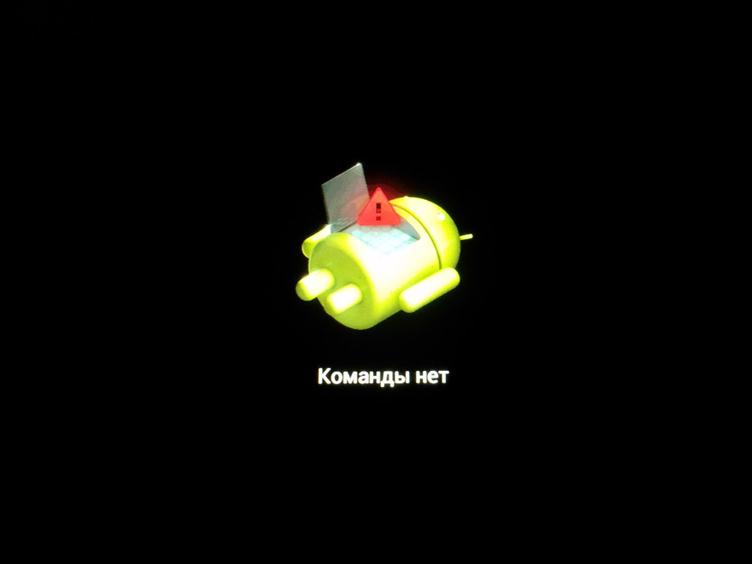
В инструкциях, которые прилагаются к планшетам, например, таким как Самсунг, иногда указывают необходимую комбинацию клавиш для экстренной перезагрузки устройства. Как правило, это: кнопка выключения плюс клавиши громкости. Их необходимо нажать и держать несколько секунд, до полного включения планшета.
Если это не помогло попробуйте следующее: на задней панели устройства поищите небольшое отверстие с надписью reset. Возьмите булавку, а лучше зубочистку, воткните в это отверстие и подержите пару секунд. Планшет должен включиться. Но учтите, что делать это стоит аккуратно, чтоб ничего не повредить. Поэтому перед процедурой зубочистку стоит затупить.
Кнопка reset предназначена разработчиками специально для экстренных случаев, когда в следствии критических системных ошибок устройства не включаются или зависают. Такая кнопка существует практически на всех планшетах и электронных книгах крупных производителей, таких как Самсунг, Леново, Асус и др.
Запомните, что использование кнопки reset является одним из радикальных методов и может привести к удалению некоторой информации, а так же «слету» программ или некорректной их работе.

Еще поможет извлечение карты оперативной памяти из слота. Это возможно не во всех моделях и для осуществления подобной операции придется разбирать планшет, но все же это достаточно действенный способ. Открутите заднюю панель устройства и отсоедините оперативную память от гнезда. Далее все следует делать согласно инструкции описанной выше: нажмите кнопку включения и держите несколько секунд. Если планшет начал подавать признаки жизни и вы увидели начальную заставку, отпустите кнопку и нажмите снова — планшет все равно не включится пока вы не вставите оперативную память обратно в разъем. Но процессор уже был запущен, поэтому системная ошибка, которая привела к зависанию устройства исправлена. Теперь поставьте все на место и включите планшет обычным способом.

Проблема с зарядкой
Если ваш планшет выключен и не включается, то дело, скорее всего, в батарее. Но прежде чем что-либо делать убедитесь, что зарядное устройство, которое вы использовали для зарядки планшета, исправно. Прочитайте в инструкции по эксплуатации о том как правильно заряжать планшет. Наконец осмотрите зарядку на предмет наличия повреждений изоляции и разрыва проводов. Если целостность шнура в норме, подключите зарядку к какому-нибудь другому устройству, что бы точно убедится в ее исправности.
Еще одной причиной почему не включается планшет может служить неисправность разъема в самом устройстве. Особенно это касается планшетов, которые заряжаются через USB порт. Дело в том, что зарядка через подобные разъемы не всегда удобна и в большинстве случаев приводит к расшатыванию некоторых элементов порта, поэтому не заряжается планшет. Если это случилось и зарядное устройство плохо держится при соединении с портом, выпадает или отстает, попробуйте подтянуть плоскогубцами скобы. Если это не помогло, то лучше отнесите планшет в мастерскую так как дело, скорее всего, в проводке, которую придется паять.

Батарея
И так вы перепробовали все способы и все равно не заряжается планшет. Что же делать? Остался один вариант — реанимировать батарею.
Нужно отметить, что подобные проблемы не всегда говорят о поломке батареи. Возможно она просто разрядилась настолько, что заряда не хватает даже на то, чтобы зажечь диоды, которые обычно загораются если подключить планшет к зарядному устройству. В таком случае следует просто подождать (для планшетов, таких как Самсунг это может занимать от 10 до 15 минут) для того, чтоб планшет снова «ожил».
Так же бывают случаи, что диоды и индикаторы горят, а заряда все равно нет. Причиной этому может быть загрязненность контактов и соединений шлейфа с батареей.Протрите их и очистите от грязи — в большинстве случаев это поможет. Затем снова перечитайте статью о том как правильно заряжать планшет.
Если это тоже не помогло, можно попробовать зарядить батарею в обход контроллера заряда. Такой способ уже требует некоторых знаний и если вы совсем не разбираетесь в электроприборах, то к подобным методам лучше не прибегать.
Не батарея, и не зарядник, и не завис
Ничего из вышеописанных методов не помогло. Что ж, несите планшет в сервисный центр. Там могут обнаружиться проблемы с несовместимостью ПО, повреждением цепи питания и нарушением работы системных плат – это задачи с которыми вам самостоятельно не справиться.

 retro34.ru
retro34.ru